 Es besteht kein Zweifel, dass man regelmäßig eine Kopie der Android Telefondaten auf dem Computer speichern sollte um einen Datenverlust zu vermeiden. Vorausplanung hilft uns, alle wichtigen Informationen an einem sicheren Ort aufzubewahren, damit wir nicht in Panik geraten, wenn das Telefon verloren geht, zerstört oder zurückgesetzt wird. Hier werden wir zwei Backup-Programme vorstellen, mit denen Sie einen Android Backup auf dem PC machen können. Lesen Sie weiter und finden Sie heraus, wie Sie Ihr Android auf dem PC sichern können!
Es besteht kein Zweifel, dass man regelmäßig eine Kopie der Android Telefondaten auf dem Computer speichern sollte um einen Datenverlust zu vermeiden. Vorausplanung hilft uns, alle wichtigen Informationen an einem sicheren Ort aufzubewahren, damit wir nicht in Panik geraten, wenn das Telefon verloren geht, zerstört oder zurückgesetzt wird. Hier werden wir zwei Backup-Programme vorstellen, mit denen Sie einen Android Backup auf dem PC machen können. Lesen Sie weiter und finden Sie heraus, wie Sie Ihr Android auf dem PC sichern können!
Am PC Android Daten sichern
ApowerManager
Der ApowerManager ist ein herausragendes Programm wenn es um die Telefonverwaltung geht. Es ermöglicht Ihnen, alle Arten von Mediendateien zwischen Ihrem Android-Telefon und PC zu exportieren oder zu importieren sowie die handy daten auf Pc sichern und wiederherzustellen. Nicht viele Telefonmanager können die App-Daten erreichen, diese Software allerdings schon, womit Sie dann all Ihre Android-Daten sicher und vollständig verwalten und sichern können. Im Folgenden finden Sie die Anleitung zum Sichern des Android-Telefons auf dem PC mit diesem speziellen Tool.
- Laden Sie den ApowerManager herunter und installieren Sie ihn.Download
- Starten Sie den ApowerManager und verbinden Sie Ihr Android über USB oder Wi-Fi mit dem Programm. Sie können dieser Bedienungsanleitung folgen, um die volle Nutzung von ApowerManager einschließlich der detaillierten Verbindungsschritte zu erfahren.
- Sobald die Verbindung besteht, klicken Sie auf “Werkzeuge”.
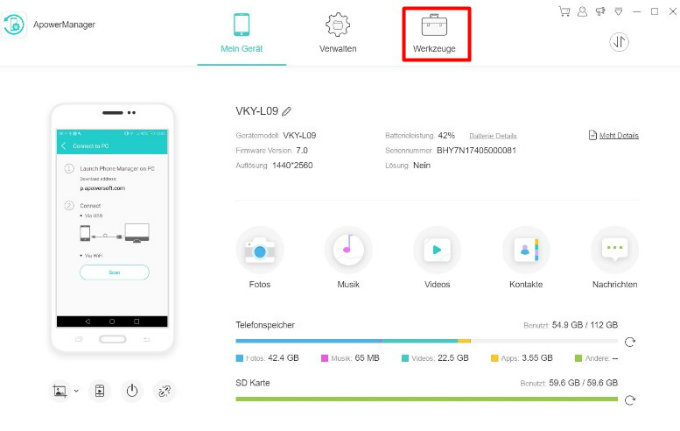
- Klicken Sie dann auf “Back Up & Wiederherstellung”.
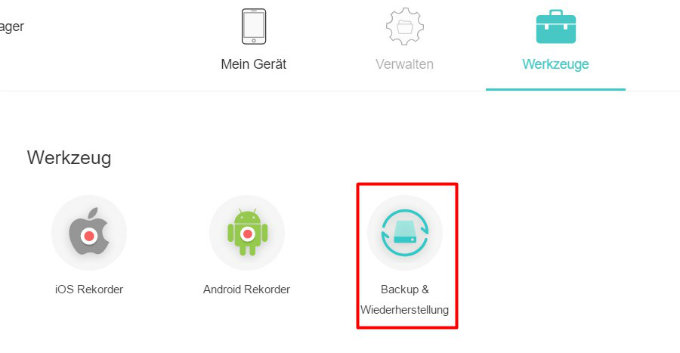
- Wählen Sie nun den “Vollständigen Back Up”.

- Wählen Sie den Backup-Speicherort und klicken Sie dann auf „Backup“. Danach können Sie Ihre Android Daten auf dem PC sichern.
Hinweis: Neben der Funktion “Back Up & Wiederherstellung” können Sie auch auswählen, welche Datei Sie kopieren möchten, indem Sie die Datei direkt auf den PC exportieren. Klicken Sie auf „Verwalten“ im oberen Menü, dann werden Sie alle Medien-Dateikategorien auf der linken Seite einzusehen. Wählen Sie einfach die Datei, die Sie kopieren möchten, und klicken Sie auf „Exportieren“. Dies ist eine weitere Möglichkeit, um Android-Daten auf dem Computer zu sichern.
WonderShare MobileTrans
MobileTrans ist eigentlich für den Telefon-zu-Telefon-Transfer gedacht. Trotzdem kommt es mit einer Backup-Funktion. Dieses Tool kann Ihnen helfen, Kontakte, SMS, Videos, Fotos und alle anderen Mediendateien wie auch beim ApowerManager zu sichern und einen Android Backup auf PC zu erstellen. Lesen Sie weiter, um zu erfahren, wie Sie mit MobileTrans Android auf dem Desktop sichern können.
- Downloaden und installieren Sie MobileTrans.
- Öffnen Sie MobileTrans und wählen Sie „Sichern Sie Ihr Telefon“.
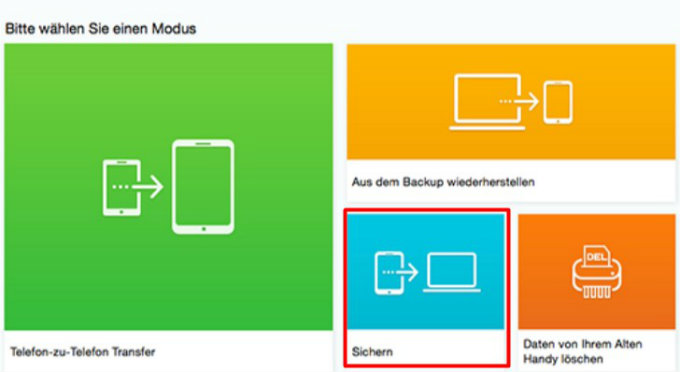
- Verbinden Sie dann Ihr Telefon über ein USB-Kabel mit MobileTrans.
- Wählen Sie nach der Verbindung die Dateikategorien aus, die Sie kopieren möchten, und klicken Sie auf „Übertragung starten“.
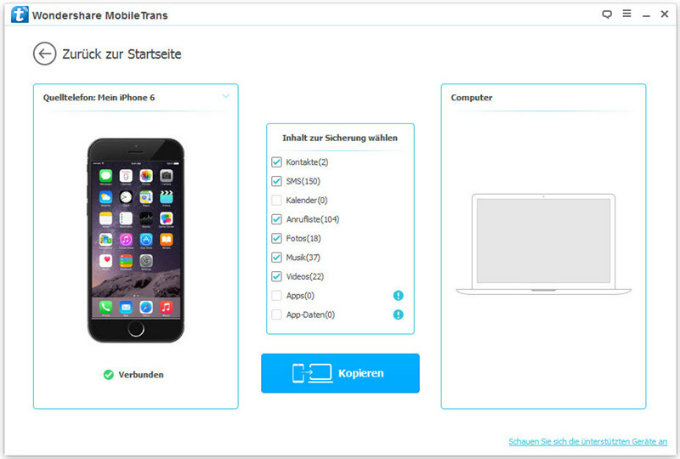
- Nach Abschluss der Sicherung der Android Daten auf dem Computer können Sie alle kopierten Dateien überprüfen, indem Sie auf „Ordner öffnen“ klicken.
Fazit
In der Tat können Sie beide Tools für mehr als einen Zweck verwenden. Für den ApowerManager können Sie Android mit diesem Programm neben dem Sichern von Dateien auf dem PC spiegeln. Und für MobileTrans können Sie Ihre Dateien mit dieser Software auch auf ein anderes Telefon übertragen. Nun, das ist alles für die heutigen Tipps, wie Sie Ihr Android sichern auf dem PC! Vergessen Sie nicht, Ihren Kommentar unten zu hinterlassen, wenn Sie brillante Ideen oder Gedanken haben wie man am PC Smartphone Daten sichern kann!

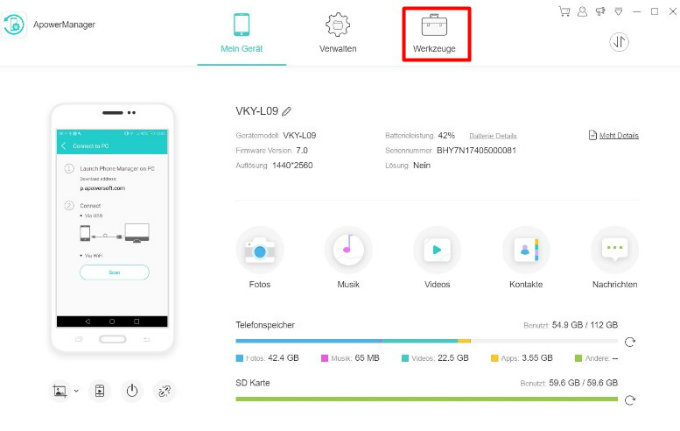
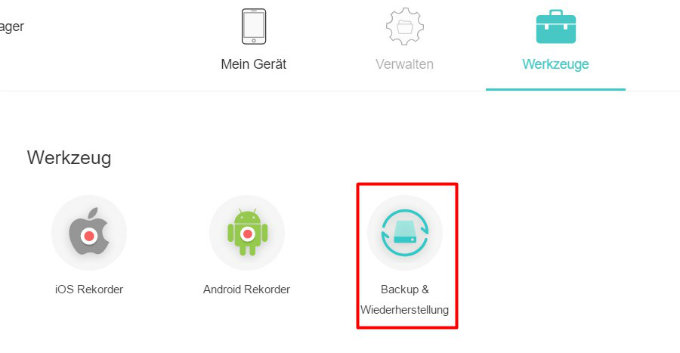

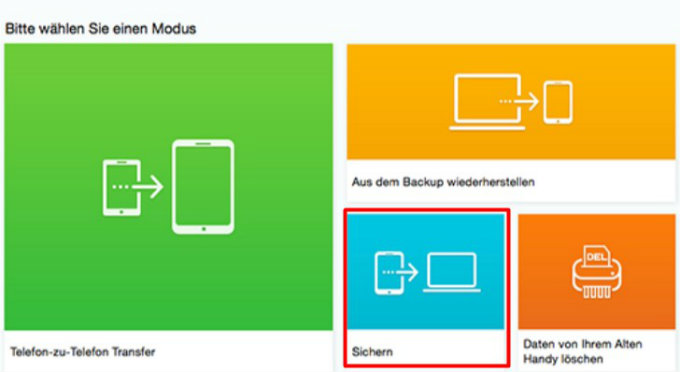
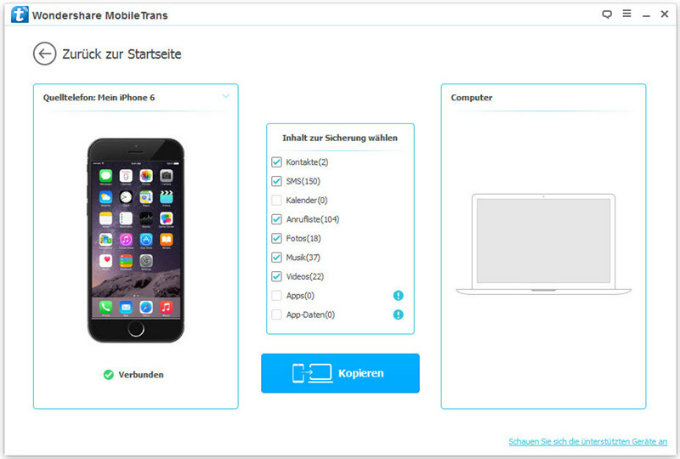

Einen Kommentar schreiben